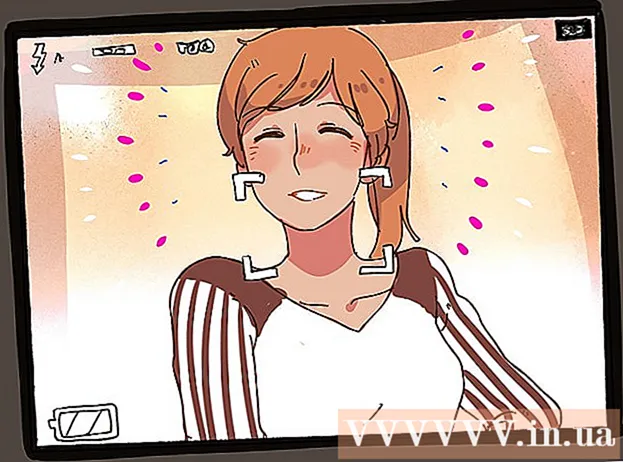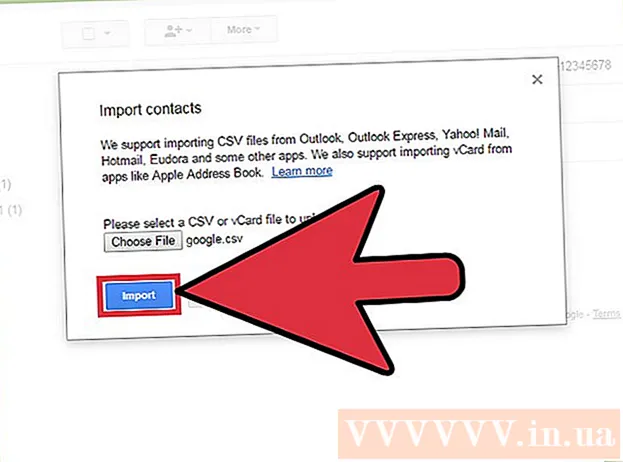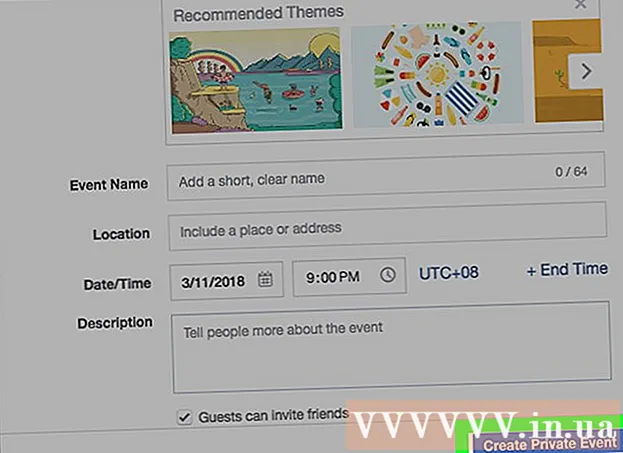लेखक:
Joan Hall
निर्माण की तारीख:
25 फ़रवरी 2021
डेट अपडेट करें:
1 जुलाई 2024

विषय
- कदम
- विधि 1: 4 में से: मैक ओएस एक्स
- विधि 2 का 4: विंडोज 8
- विधि 3: 4 में से: विंडोज 7 और विंडोज विस्टा
- विधि 4 का 4: Windows XP
- चेतावनी
जावा एक प्रोग्राम है जो आपको वेबसाइट ब्राउज़ करने और विशिष्ट एप्लिकेशन का उपयोग करने की अनुमति देता है। वर्तमान जावा संस्करण को अपडेट करने के लिए, आपको जावा कंट्रोल पैनल का उपयोग करके नवीनतम जावा संस्करण स्थापित करना होगा। मैक ओएस एक्स और विंडोज पर जावा को अपडेट करने के लिए इस आलेख में दिए गए चरणों का पालन करें।
कदम
विधि 1: 4 में से: मैक ओएस एक्स
 1 अपने डेस्कटॉप के ऊपरी बाएँ कोने में स्थित "Apple" आइकन पर क्लिक करें।
1 अपने डेस्कटॉप के ऊपरी बाएँ कोने में स्थित "Apple" आइकन पर क्लिक करें। 2 "सिस्टम वरीयताएँ" चुनें।
2 "सिस्टम वरीयताएँ" चुनें। 3 जावा आइकन पर क्लिक करें। जावा कंट्रोल पैनल खुल जाएगा।
3 जावा आइकन पर क्लिक करें। जावा कंट्रोल पैनल खुल जाएगा।  4 "अपडेट" टैब पर क्लिक करें।
4 "अपडेट" टैब पर क्लिक करें। 5 जाँच के बाद, अद्यतनों की एक सूची प्रदर्शित की जाएगी।
5 जाँच के बाद, अद्यतनों की एक सूची प्रदर्शित की जाएगी। 6 यदि आपके पास जावा का नवीनतम संस्करण स्थापित है, तो अद्यतनों की जांच करते समय, एक संदेश खुलेगा कि जावा का अनुशंसित संस्करण पहले से ही सिस्टम पर स्थापित है।
6 यदि आपके पास जावा का नवीनतम संस्करण स्थापित है, तो अद्यतनों की जांच करते समय, एक संदेश खुलेगा कि जावा का अनुशंसित संस्करण पहले से ही सिस्टम पर स्थापित है।
विधि 2 का 4: विंडोज 8
 1 अपने कर्सर को अपने विंडोज 8 डेस्कटॉप के निचले-दाएं कोने पर होवर करें और खोज आइकन पर क्लिक करें।
1 अपने कर्सर को अपने विंडोज 8 डेस्कटॉप के निचले-दाएं कोने पर होवर करें और खोज आइकन पर क्लिक करें। 2 खोज बॉक्स में "जावा" दर्ज करें।
2 खोज बॉक्स में "जावा" दर्ज करें। 3 जावा (या जावा कॉन्फ़िगर करें) आइकन पर क्लिक करें। जावा कंट्रोल पैनल खुल जाएगा।
3 जावा (या जावा कॉन्फ़िगर करें) आइकन पर क्लिक करें। जावा कंट्रोल पैनल खुल जाएगा।  4 "अपडेट" टैब पर जाएं और "अभी अपडेट करें" पर क्लिक करें। एक नयी विंडो खुलेगी।
4 "अपडेट" टैब पर जाएं और "अभी अपडेट करें" पर क्लिक करें। एक नयी विंडो खुलेगी।  5 "अपडेट स्थापित करें" पर क्लिक करें।
5 "अपडेट स्थापित करें" पर क्लिक करें। 6 "इंस्टॉल करें और फिर से लॉन्च करें" विकल्प चुनें। जावा का नवीनतम संस्करण आपके कंप्यूटर पर स्थापित किया जाएगा।
6 "इंस्टॉल करें और फिर से लॉन्च करें" विकल्प चुनें। जावा का नवीनतम संस्करण आपके कंप्यूटर पर स्थापित किया जाएगा।
विधि 3: 4 में से: विंडोज 7 और विंडोज विस्टा
 1 "प्रारंभ" पर क्लिक करें।
1 "प्रारंभ" पर क्लिक करें। 2 "कंट्रोल पैनल" चुनें।
2 "कंट्रोल पैनल" चुनें। 3 नियंत्रण कक्ष के खोज बॉक्स में "जावा" दर्ज करें।
3 नियंत्रण कक्ष के खोज बॉक्स में "जावा" दर्ज करें। 4 जावा (या जावा कॉन्फ़िगर करें) आइकन पर क्लिक करें। जावा कंट्रोल पैनल खुल जाएगा।
4 जावा (या जावा कॉन्फ़िगर करें) आइकन पर क्लिक करें। जावा कंट्रोल पैनल खुल जाएगा।  5 "अपडेट" टैब पर जाएं और "अभी अपडेट करें" पर क्लिक करें। एक नयी विंडो खुलेगी।
5 "अपडेट" टैब पर जाएं और "अभी अपडेट करें" पर क्लिक करें। एक नयी विंडो खुलेगी।  6 "अपडेट स्थापित करें" पर क्लिक करें।
6 "अपडेट स्थापित करें" पर क्लिक करें। 7 "इंस्टॉल करें और फिर से लॉन्च करें" विकल्प चुनें। जावा का नवीनतम संस्करण आपके कंप्यूटर पर स्थापित किया जाएगा।
7 "इंस्टॉल करें और फिर से लॉन्च करें" विकल्प चुनें। जावा का नवीनतम संस्करण आपके कंप्यूटर पर स्थापित किया जाएगा।
विधि 4 का 4: Windows XP
 1 "प्रारंभ" पर क्लिक करें और "नियंत्रण कक्ष" चुनें।
1 "प्रारंभ" पर क्लिक करें और "नियंत्रण कक्ष" चुनें। 2 जावा आइकन पर डबल क्लिक करें। जावा कंट्रोल पैनल खुल जाएगा।
2 जावा आइकन पर डबल क्लिक करें। जावा कंट्रोल पैनल खुल जाएगा।  3 "अपडेट" टैब पर क्लिक करें।
3 "अपडेट" टैब पर क्लिक करें। 4 "अभी अपडेट करें" पर क्लिक करें। एक नयी विंडो खुलेगी।
4 "अभी अपडेट करें" पर क्लिक करें। एक नयी विंडो खुलेगी।  5 "अपडेट स्थापित करें" पर क्लिक करें।
5 "अपडेट स्थापित करें" पर क्लिक करें। 6 "इंस्टॉल करें और फिर से लॉन्च करें" विकल्प चुनें। जावा का नवीनतम संस्करण आपके कंप्यूटर पर स्थापित किया जाएगा।
6 "इंस्टॉल करें और फिर से लॉन्च करें" विकल्प चुनें। जावा का नवीनतम संस्करण आपके कंप्यूटर पर स्थापित किया जाएगा।
चेतावनी
- डिफ़ॉल्ट रूप से, प्रोग्राम के नए संस्करण उपलब्ध होने पर आपका कंप्यूटर स्वचालित रूप से जावा को अपडेट करता है। हालाँकि, यदि कोई विंडो अप्रत्याशित रूप से आपको जावा अपडेट करने के लिए प्रेरित करती दिखाई देती है, तो इस आलेख में दिए चरणों का पालन करें, लेकिन खुलने वाली विंडो में किसी भी बटन पर क्लिक न करें। कभी-कभी वायरस और अन्य मैलवेयर जावा अपडेट के रूप में खुद को प्रच्छन्न करते हैं।